Chcete-li tento problém vyřešit, ujistěte se, že ostatní nejsou přihlášeni ke službě Steam
- Chcete-li tento problém vyřešit, stačí zabránit platformě Steam v přístupu k internetu.
- Odhlášení ze Steamu na jiných zařízeních může zabránit výskytu této chyby.
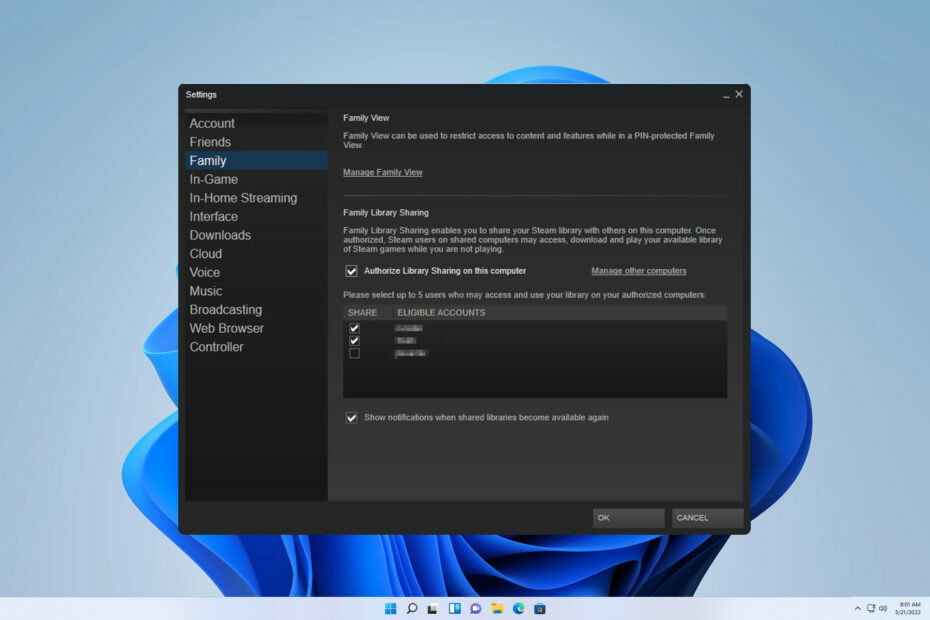
XINSTALUJTE KLIKNUTÍM NA STAŽENÍ SOUBORU
- Stáhněte si DriverFix (ověřený soubor ke stažení).
- Klikněte Začni skenovat najít všechny problematické ovladače.
- Klikněte Aktualizujte ovladače získat nové verze a vyhnout se poruchám systému.
- DriverFix byl stažen uživatelem 0 čtenáři tento měsíc.
Bylo pozorováno, že značný počet hráčů čelí problému, kdy narazí na chybovou zprávu Sdílená knihovna Steam uzamčena zatímco se snaží sdílet svou knihovnu Steam se svými blízkými. Někteří uživatelé navíc nahlásili, že nemají přístup ke hře na svém počítači a na obrazovce se jim zobrazí tato chybová zpráva.
Uvedené téma se podobá minulému problému, kterému jsme se věnovali velmi podrobně – tématu Steamu se nepodařilo autorizovat počítač.
Abychom problém účinně řešili, musíme se ponořit do jeho základní příčiny.
Co to znamená, když je sdílená knihovna Steam uzamčena?
Je docela běžné, že se tento problém objevuje z různých důvodů. K jeho projevu může vést řada faktorů:
- Problémy s uživateli – Pokud dochází k chybě se sdílenou knihovnou Steam, může to být způsobeno tím, že k ní přistupuje více uživatelů současně. Zejména pokud jeden hráč aktuálně spouští hru přes Steam a jiný uživatel se pokusí získat přístup do knihovny, může to pro vás způsobit problémy.
- Potíže se službou Steam – Občas může být přístup ke sdílené knihovně Steam ztížen interními problémy na straně Steamu. V takových případech mohou uživatelé na svých obrazovkách narazit na chybové zprávy, které jim brání v přístupu do knihovny.
Jak mohu opravit sdílenou knihovnu Steam, pokud je zamčená?
1. Odhlaste se ze služby Steam na jiných zařízeních
- Jednoduše úplně ukončete klienta Steam na vašem počítači.
- Požádejte své rodiny nebo přátele, aby se odhlásili ze svých počítačů, které mají přístup ke sdílené knihovně Steam.
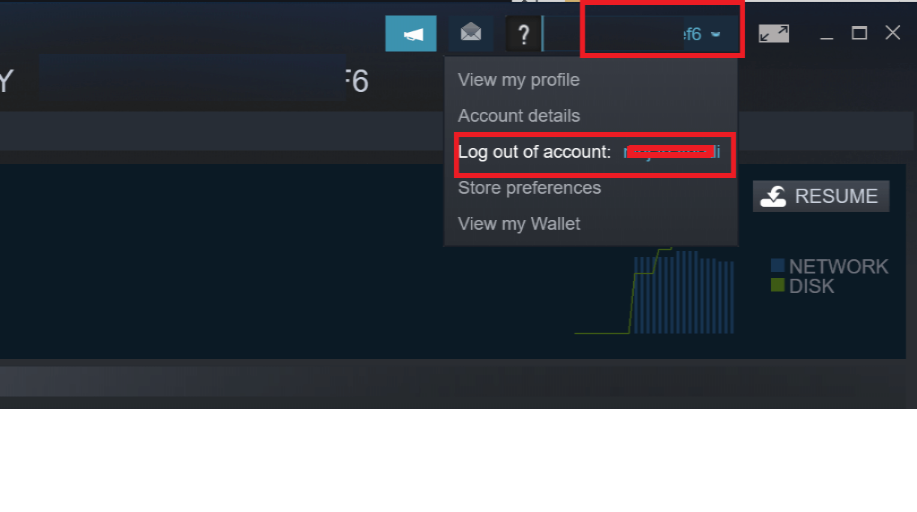
- Nyní restartujte klienta Steam na vašem PC a zkontrolujte, zda byla chyba vyřešena.
2. Zabraňte přístupu Steamu k připojení k internetu
- Držet Okna + R klíče pro otevření Běh dialogové okno a zadejte firewall.cpl v něm a stiskněte Vstupte.
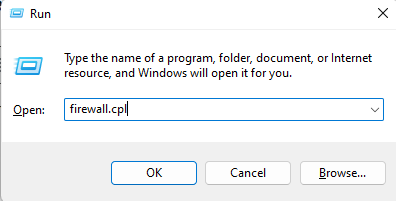
- Dále klikněte na Pokročilé nastavení z levého panelu otevřete Windows Defender Firewall s pokročilým zabezpečením.
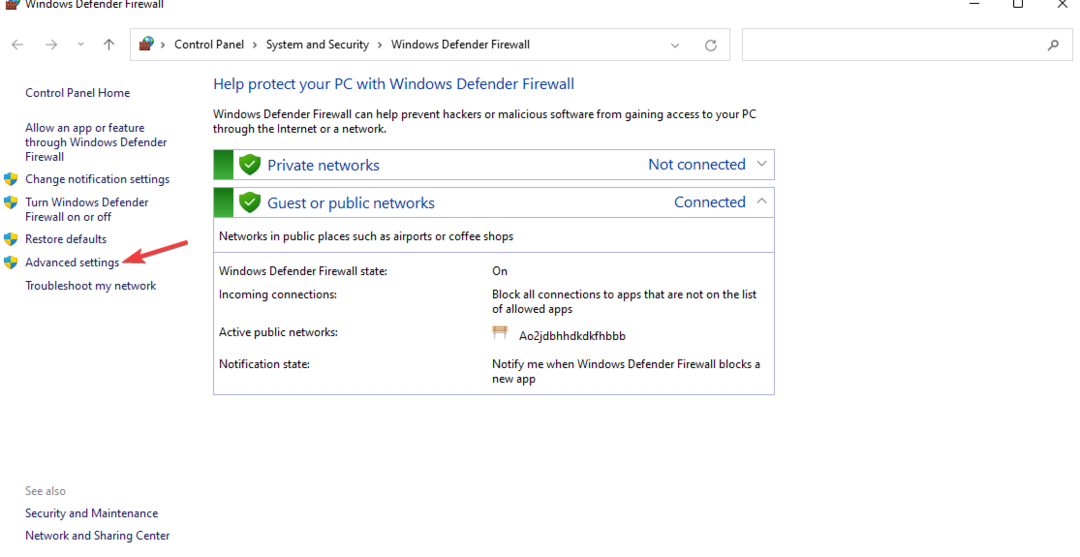
- KlikněteOdchozí pravidla z levé strany a vyberte si Nové pravidlo.
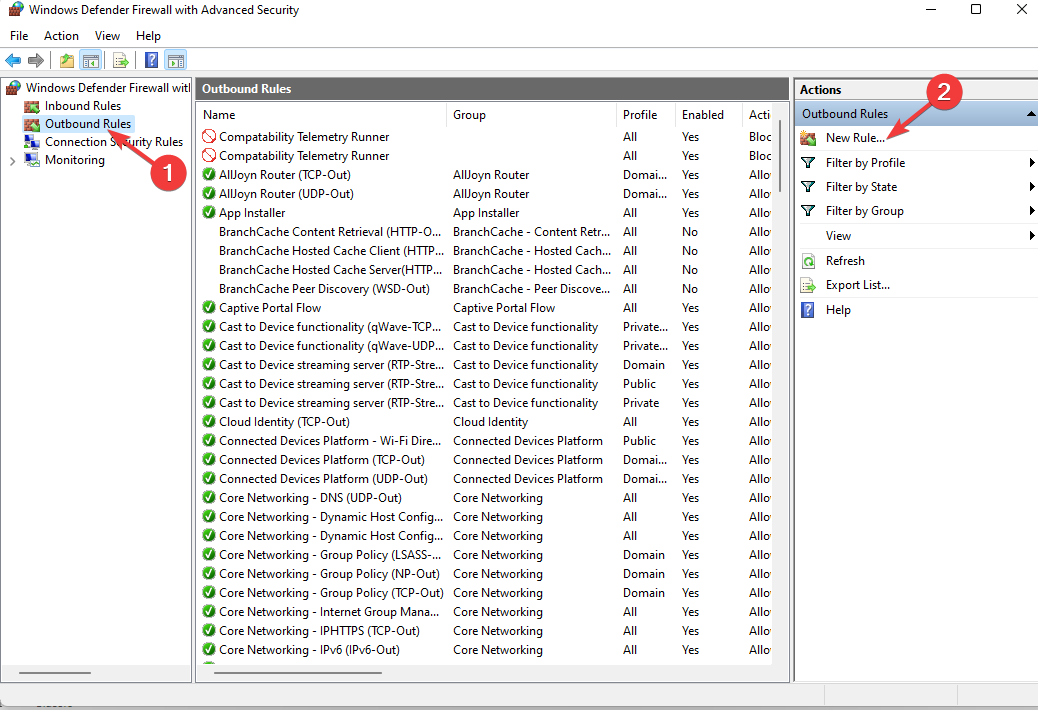
-
Nyní v Průvodce novým odchozím pravidlem dialogové okno, vyberte Program z levého panelu a klikněte Procházet. Přejděte do instalačního adresáře Steam a vyberte steam.exe. Poté klikněte na další abyste se dostali do následující fáze.

- Vyber Zablokujte připojení možnost a klikněte další. Pak si buďte jisti Doména, soukromá, a veřejnost všechny možnosti jsou zaškrtnuty v dalším okně.

- Nyní můžete pravidlo pojmenovat podle vlastního výběru a přidat a Popis (Dobrovolný)a klikněte další.

- Jakmile budete hotovi, můžete restartovat klienta Steam.
Po použití tohoto řešení pravděpodobně zaznamenáte problémy se službou Steam. Pokud potřebujete hrát online, deaktivujte toto pravidlo ve firewallu.
Upřímně doufáme, že vám náš průvodce pomohl vyřešit váš problém. V případě, že narazíte na nějaké další překážky.
- Konfigurace aplikace Steam není k dispozici: Jak opravit
- Oprava: Oznámení aplikace Phone Link nefungují
- Oprava: Explorer.exe se nespouští při spuštění systému Windows
- Oprava: 0x80030001 Chyba při kopírování souborů
- Oprava: BEDaisy.sys modrá obrazovka při spouštění her
Stálo by za to zvážit prozkoumání potenciálu Rodinné sdílení na Steamu nefunguje, protože může nabídnout alternativní opravné prostředky.
Velmi si vážíme vašeho příspěvku k nejúčinnějšímu řešení, se kterým jste se setkali. Podělte se s námi o své postřehy zanecháním komentáře níže.
Stále máte problémy? Opravte je pomocí tohoto nástroje:
SPONZOROVÁNO
Některé problémy související s ovladači lze vyřešit rychleji pomocí speciálního nástroje. Pokud máte stále problémy s ovladači, stačí si stáhnout DriverFix a zprovozněte jej několika kliknutími. Poté jej nechte převzít a okamžitě opravte všechny vaše chyby!
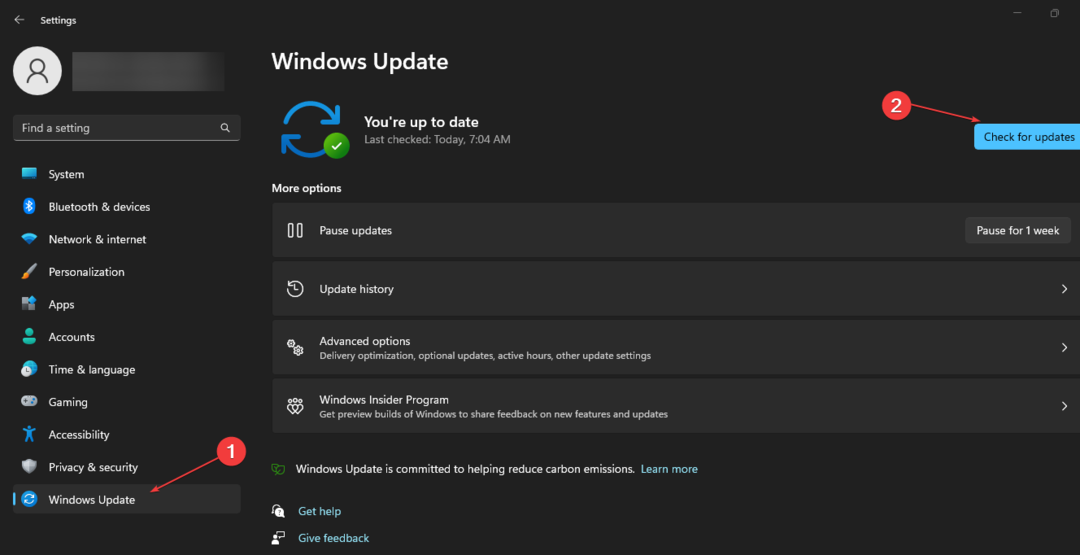
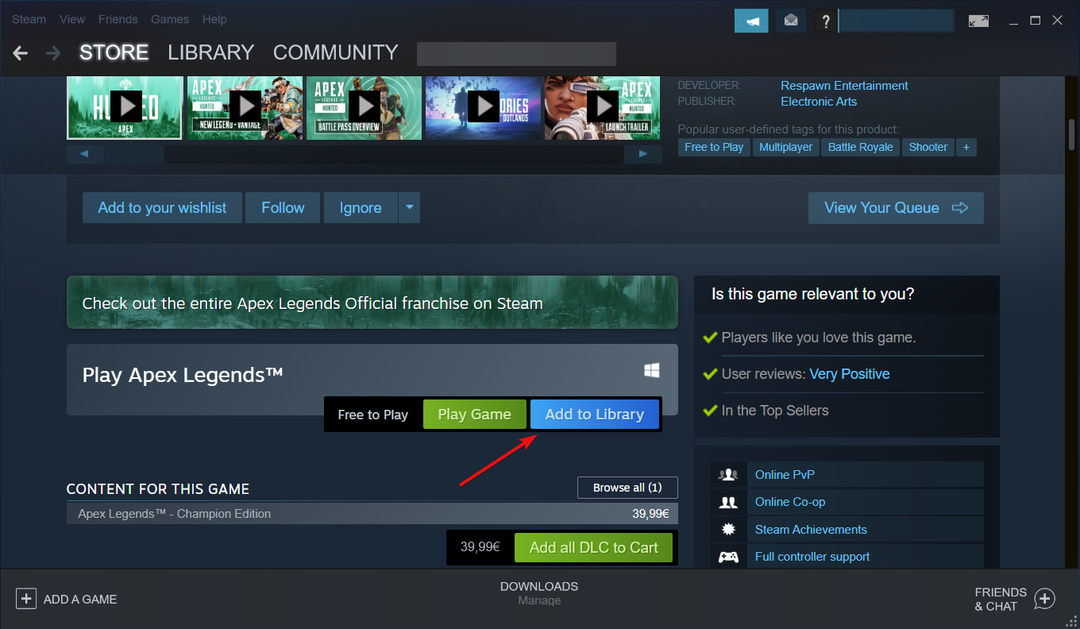
![20 nejdražších her na Steamu v roce 2023 [Stojí za to?]](/f/f75d4c5d0bedaa2baff87191317ec534.jpg?width=300&height=460)